联想Lenovo Thinkpad bios刷新 bios升级 bios降级图解
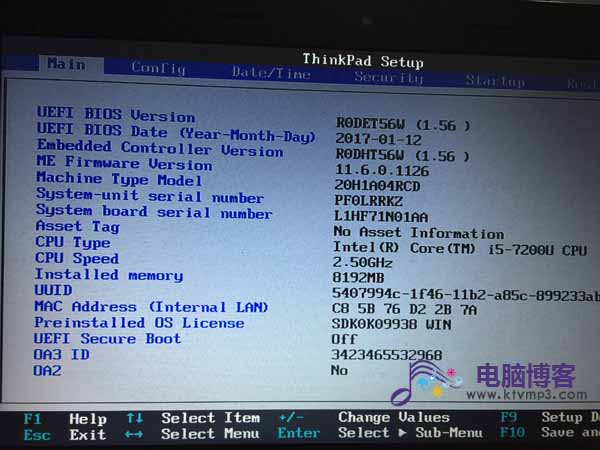
如果你在使用Thinkpad笔记本中没有感觉到任何问题,不建议你升级bios,因为升级bios有风险。
方法有二种或以上,我们以手头的Thinkpad E470为例,其他型号自行参考官方说明。
第一种可以进入系统,可以直接下载联想官方的固件操作。
支持的操作系统
Microsoft Windows 10 64-bit
Microsoft Windows 7 64-bit
Microsoft Windows 7 32-bit
支持的机型ThinkPad E470, E470c, E570, E570c,如果UEFI BIOS更新到版本 1.57 或更高版本, 将无法降低到1.57之前的版本,其他机型自行到官方下载
这个不做过多说明与讲解,下载后直接执行安装,下一步,下一步,最后完成就可以。
说说第二种情况,不进系统或无法进入系统升级刷新bios。
准备工具,u盘一个(会清空U盘数据,请自行备份U盘数据),软碟通UltraISO软件。
下载thinkpad官方固件:BIOSCD-r0duj29wd.iso
用UltraISO写入硬盘映像到U盘,当然也可以把BIOSCD-r0duj29wd.iso刻录成光盘。
然后插入U盘开机按F12,选择U盘引导启动

第1个是说明,第2个是bios升级选项,第3个是刷新机器型号。这里我们选择2.

按y继续

按回车继续

按回车继续

按y继续
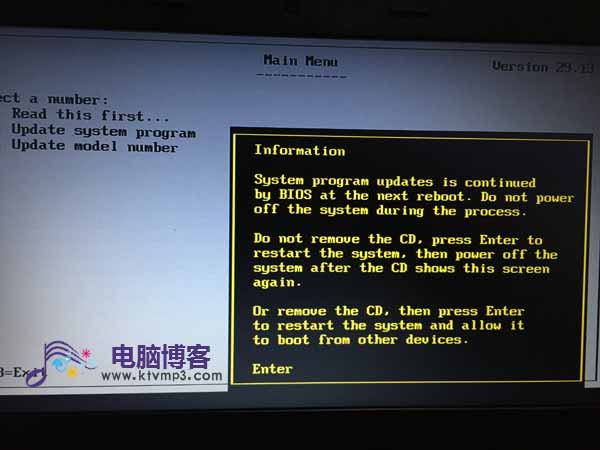
按回车继续,电脑会重启,重启后可以拔下U盘了。

等待写入固件

完成后会自动重启。

升级bios成功了,从1.56到1.99了,是不是很简单,但是要注意升级过程中不能强制断电或关机,否则会无法开机。




